
Artigo de minha autoria publicado originalmente no site WePC. Traduzido e republicado com autorização.
---
Na semana passada nós discutimos as vantagens das unidades SSDs em relação aos tradicionais discos rígidos. Hoje explicaremos como substituir o disco rígido do seu notebook por uma unidade SSD.
Após você ter adquirido uma unidade SSD (lembre-se de que você precisa comprar uma unidade com o mesmo tamanho físico do seu atual disco rígido, que pode ser de 2,5” ou 1,8”), você precisará copiar todo o conteúdo do seu disco rígido para a unidade SSD. Isto incluirá o sistema operacional, todos os programas e dados.
Outra opção é simplesmente substituir os discos e instalar o sistema operacional e programas do “zero”, mas você precisará ter todos os CDs necessários (sistema operacional, drivers, programas, etc) e seu notebook precisa ter uma unidade óptica. Esta opção pode ser complicada especialmente se você decidir instalar o Windows XP, pois muitos notebooks que vêm com o Windows Vista instalado não têm drivers para o Windows XP (e eles não estão nem mesmo disponíveis no site do fabricante). O ruim é que em alguns notebooks o Windows XP não reconhece o disco rígido. A solução para isto é criar um novo CD de instalação do Windows XP incluindo os drivers do chipset para o Windows XP – dessa forma durante a instalação com este CD o Windows será capaz de detectar o disco rígido e proceder com a instalação. Isto pode ser feito com um programa chamado nLite.
Como os notebooks têm apenas uma porta para disco rígido, você não pode usar o seu equipamento para copiar dados do disco rígido para a unidade SSD, já que você não conseguirá instalar os dois ao mesmo tempo. A boa notícia é que os atuais discos rígidos e unidades SSDs para notebook possuem interface SATA, o que significa que eles podem ser instalados em seu micro de mesa sem a necessidade do uso de adaptadores. Portanto a maneira mais fácil de copiar o conteúdo de um disco para outro é conectá-los em um computador de mesa e então rodar um programa para clonar os dados de um disco para outro.
A instalação é muito fácil. Primeiro você precisa remover o disco rígido do seu notebook: abra o compartimento do disco rígido, remova os parafusos e então remova o disco. Isto deve ser feito com o notebook desligado (para se certificar, tire o notebook da tomada e remova a sua bateria durante este processo).
Você precisará de dois cabos SATA (procure por eles na caixa da sua placa-mãe, você provavelmente você terá alguns cabos sobrando por lá). Com o computador desligado, procure por portas SATA disponíveis em sua placa-mãe e conecte os dispositivos usando os cabos. Não se esqueça de conectá-lo também na fonte de alimentação. Você deve manter o disco rígido do seu computador de mesa instalado para dar boot. Após a carga do Windows, você deverá ver o disco rígido do seu notebook e a unidade SSD listados em Meu Computador (ou Computador, no Windows Vista).

Figura 1: Como instalar os cabos SATA.
O próximo passo é rodar um programa para clonagem de dados, como o Norton Ghost ou o Partition Master e instruir o programa para copiar tudo o que está no disco rígido do notebook para a nova unidade SSD.
Após a cópia, instale a unidade SSD em seu notebook e pronto!















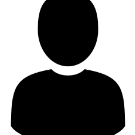















Respostas recomendadas
Crie uma conta ou entre para comentar
Você precisa ser um usuário para fazer um comentário
Criar uma conta
Crie uma nova conta em nossa comunidade. É fácil!
Crie uma nova contaEntrar
Já tem uma conta? Faça o login.
Entrar agora